Cách kích hoạt hộp thoại thông báo xác nhận xóa trong Windows 11, Khi chuyển qua sử dụng Windows 11 tôi đã thấy được rằng khi tiến hành xóa một File, thư mục nào đó thì hộp thoại xác nhận bạn có muốn xóa File, thư mục… huyền thoại giống như trên Windows 7, 8 không còn thấy đâu nữa? bạn đang cho rằng Windows 11 đang bị lỗi? không thật ra Windows 11 đã ẩn hộp thoại này đi rồi?
Kích hoạt hộp thoại thông báo xác nhận xóa Windows 11
Việc Microsoft ẩn hộp thoại thông báo xóa giúp người dùng rút ngắn được thao tác, tuy nhiên đó là con dao hai lưỡi nếu chẳng may bạn vô tình nhấn nút Delete mà không phải chủ ý của bạn và nội dung mà bạn xóa thật sự quan trọng và bạn không biết rằng nội dung này đang nằm trong sọt rác? quá nguy hiểm phải không các bạn? vì vậy theo quan điểm cá nhân của mình thì không nên ẩn hộp thoại thông báo xóa này đi.
Tuy nhiên, bạn cũng không phải lo lắng gì nhiều? vì bạn có thể kích hoạt lại hộp thoại thông báo xác nhận xóa trong Windows 11 một cách đơn giản.
Hãy thực hiện các bước dưới đây để bạn có thể lấy lại hộp thoại thông báo xóa trong Windows 11.
Đầu tiên trên màn hình Desktop Windows 11, bạn chuột phải vào biểu tượng Recycle Bin và chọn Properties.

Trên cửa sổ Recycle Bin Properties, ở phần Tab General, bạn hãy tích chọn vào mục “Display delete confirmation dialog” để kích hoạt hộp thoại thông báo xác nhận xóa trong Windows 11.
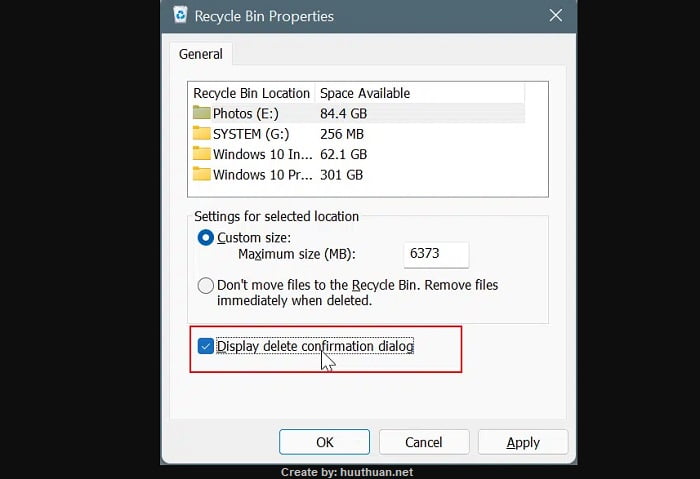
Nhấn Apply > kích chọn OK để hoàn thành.
Kể từ bây giờ khi bạn xóa tập tin, Folder… thì hộp thoại thông báo bạn có muốn xóa hay không sẽ xuất hiện.
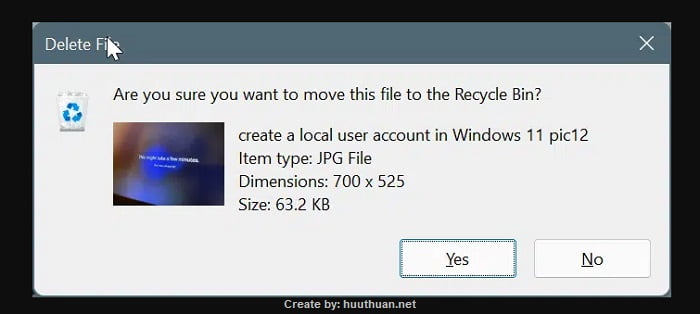
Quá đơn giản để bạn lấy lại hộp thoại thông báo xóa trên Windows 11 phải không?
Lưu ý: Trong cửa sổ Recycle Bin Properties bạn thấy sẽ thấy tùy chọn “Don’t move files to the Recycle Bin. Remove files immediately when deleted“, đây là tính năng giúp bạn có thể xóa sạch dữ liệu khi bạn xóa một File, Folder… nào đó mà không muốn xuất hiện trong sọt rác (tức là khi bạn nhấn phím Delete và kích hoạt tính năng này thì mọi thứ bạn xóa sẽ mất sạch sẽ, tất nhiên bạn sẽ không lấy lại được dữ liệu).
Theo mặc định, Windows 11 di chuyển tất cả các tệp đã xóa vào Thùng rác. Nếu bạn muốn bỏ qua Thùng rác và xóa vĩnh viễn các tệp (mà không bật tùy chọn được đề cập ở trên), hãy sử dụng phím nóng Shift + Delete để xóa vĩnh viễn.
3 cách để xóa tệp trong Windows 11
- Nhấp chuột phải vào tệp bạn muốn xóa và nhấp vào biểu tượng Delete để xóa tệp. Nếu bạn đã bật hộp thoại xác nhận xóa hãy Nhấp vào nút Yes để xóa tệp.
- Chọn tệp bạn muốn xóa và sau đó nhấn phím Delete trên bàn phím.
- Chọn tệp bạn muốn xóa và sau đó sử dụng phím Shift + Delete để xóa tệp đã chọn ngay lập tức mà không cần di chuyển vào Thùng rác.
Xem video hướng dẫn bật hộp thoại thông báo xóa Windows
//Bạn muốn kích hoạt Windows, Office một cách nhanh nhất? hãy tham khảo bài viết công cụ Active mọi Windows, Office miễn phí an toàn 100%.
Kết luận
Theo bạn hộp thoại thông báo xóa này có nên kích hoạt lại hay không? bạn đánh giá thế nào về việc Microsoft ẩn tính năng này đi? hãy để lại suy nghĩ của bạn bằng cách bình luận bên dưới nhé. Với mình mình đã kích hoạt hộp thoại thông báo xác nhận xóa để tránh việc xóa nhầm dữ liệu từ khi nâng cấp lên Windows 11. Chúc các bạn vui vẻ.








